喀秋莎微课制作软件下载什么软件制录视频,也就是“”,本来是一款功能强大的专业录屏软件,但是因为集录屏和视频剪辑功能于一体,而且非常好用,所以,很多用户用它来制作微课视频,也被网友认为是专业的微课制作软件。
喀秋莎微课制作软件使用方法
微课的使用和制作分为录制、编辑、保存和发布三个步骤。
一、记录
1、安装完成后,打开软件,点击【录屏】按钮,开启录屏功能
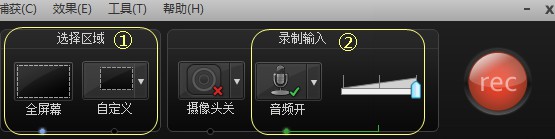
2、开始录制之前,需要勾选两个选项
在“选择区域”部分,选择“全屏”选项表示全屏录制;您可以点击“自定义”按钮,选择“选择区域录制”,根据需要录制指定区域的窗口。
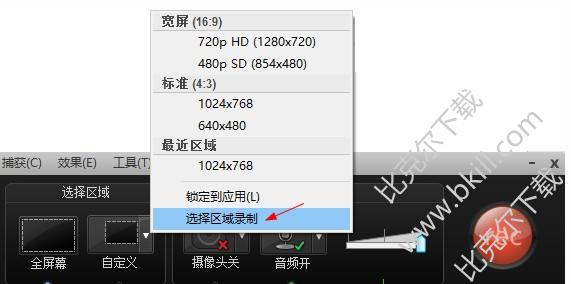
在“录音输入”部分,您可以根据需要打开音频。
3、开始录制
打开要录制的节目窗口,点击【REC】按钮开始录制。

之后屏幕出现“倒计时”提示下载什么软件制录视频,按F10停止录制
4、保存
录制完成后,将出现“预览”窗口,您可以在其中预览录制的视频。

二、剪辑
点击【播放】按钮,右上角的视频开始播放
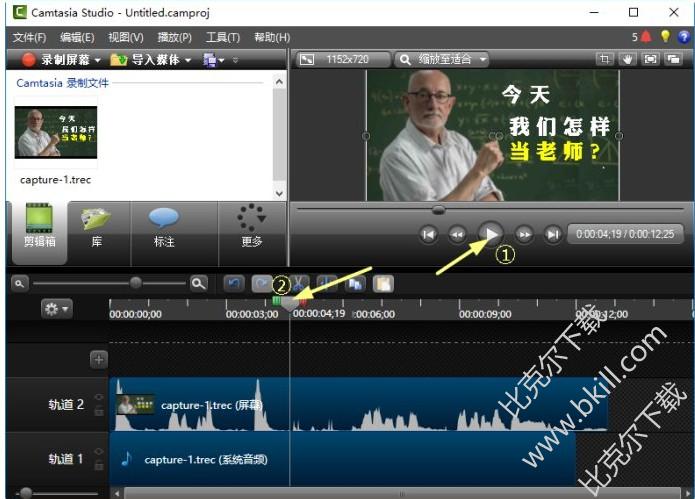
将“时间光标”指定到要编辑的位置,点击时间轴上的“剪刀”按钮,即可剪切该区域的视频。
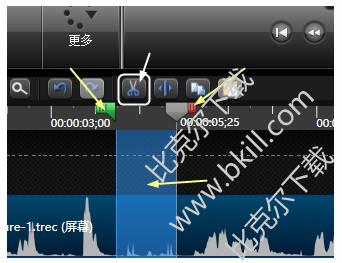
三、保存并发布
单击“文件”菜单,然后单击“保存项目”子菜单,并输入文件名。
微课制作软件
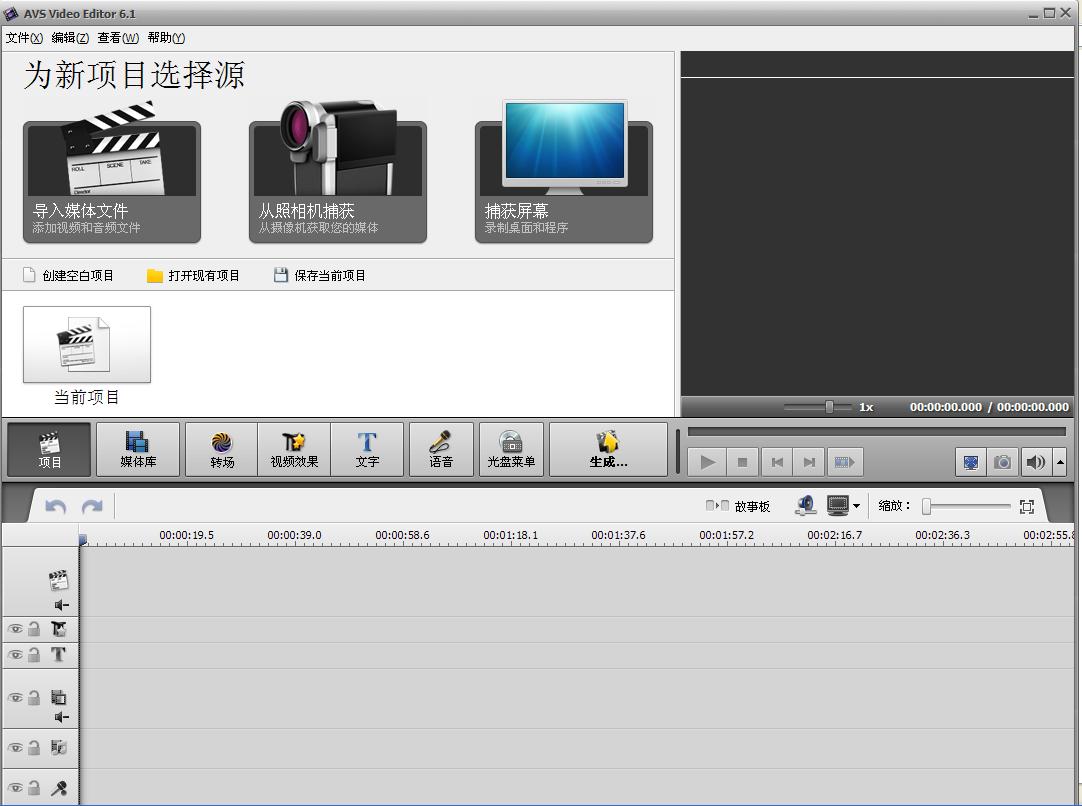
发表评论